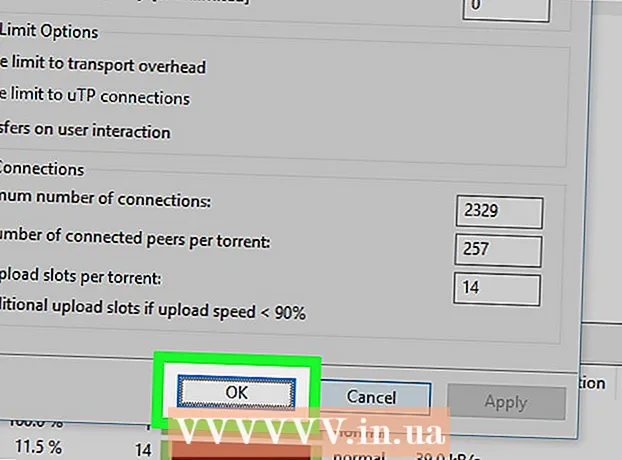लेखक:
Florence Bailey
निर्मितीची तारीख:
23 मार्च 2021
अद्यतन तारीख:
1 जुलै 2024

सामग्री
हा लेख आउटलुक मेल सेवेचे "पूर्ववत पाठवा" वैशिष्ट्य कसे सक्षम आणि कसे वापरावे ते दर्शवेल, जे आपल्याला मर्यादित वेळेत (आपण सबमिट करा क्लिक केल्याच्या क्षणापासून) ईमेल आठवण्याची परवानगी देते. पूर्ववत पाठवा वैशिष्ट्य आउटलुक मोबाइल अॅपमध्ये उपलब्ध नाही.
पावले
2 मधील भाग 1: पूर्ववत सबमिट वैशिष्ट्य कसे सक्षम करावे
 1 वेबसाइट उघडा दृष्टीकोन. तुमचा इनबॉक्स उघडेल (तुम्ही तुमच्या आउटलुक खात्यात साइन इन केले असल्यास).
1 वेबसाइट उघडा दृष्टीकोन. तुमचा इनबॉक्स उघडेल (तुम्ही तुमच्या आउटलुक खात्यात साइन इन केले असल्यास). - आपण आधीच आपल्या खात्यात साइन इन केलेले नसल्यास, साइन इन क्लिक करा, आपला ईमेल पत्ता (किंवा फोन नंबर) आणि संकेतशब्द प्रविष्ट करा आणि नंतर साइन इन क्लिक करा.
 2 वर क्लिक करा. हे चिन्ह आउटलुक पृष्ठाच्या वरच्या उजव्या कोपर्यात आहे.
2 वर क्लिक करा. हे चिन्ह आउटलुक पृष्ठाच्या वरच्या उजव्या कोपर्यात आहे.  3 पर्याय क्लिक करा. ड्रॉपडाउन मेनूच्या तळाशी तुम्हाला हा पर्याय दिसेल.
3 पर्याय क्लिक करा. ड्रॉपडाउन मेनूच्या तळाशी तुम्हाला हा पर्याय दिसेल.  4 सबमिशन रद्द करा वर क्लिक करा. हे आउटलुक विंडोच्या वरच्या डाव्या बाजूला, मेल टॅबच्या स्वयंचलित प्रक्रिया विभागाखाली आहे.
4 सबमिशन रद्द करा वर क्लिक करा. हे आउटलुक विंडोच्या वरच्या डाव्या बाजूला, मेल टॅबच्या स्वयंचलित प्रक्रिया विभागाखाली आहे.  5 "मला आत संदेश पाठवणे रद्द करण्याची परवानगी द्या" च्या पुढील बॉक्स चेक करा. हा पर्याय पृष्ठाच्या शीर्षस्थानी "सबमिशन रद्द करा" विभागात आहे.
5 "मला आत संदेश पाठवणे रद्द करण्याची परवानगी द्या" च्या पुढील बॉक्स चेक करा. हा पर्याय पृष्ठाच्या शीर्षस्थानी "सबमिशन रद्द करा" विभागात आहे.  6 वेळेच्या अंतराने मेनू उघडा. डीफॉल्ट 10 सेकंद आहे, परंतु आपण खालीलपैकी कोणतेही मूल्य निवडू शकता:
6 वेळेच्या अंतराने मेनू उघडा. डीफॉल्ट 10 सेकंद आहे, परंतु आपण खालीलपैकी कोणतेही मूल्य निवडू शकता: - 5 सेकंद;
- 10 सेकंद;
- 15 सेकंद;
- 30 सेकंद.
 7 वेळेच्या कालावधीवर क्लिक करा. आपण पत्र पाठवणे किती काळ रद्द करू शकता हे निर्धारित करते (आपण "पाठवा" क्लिक केल्याच्या क्षणापासून).
7 वेळेच्या कालावधीवर क्लिक करा. आपण पत्र पाठवणे किती काळ रद्द करू शकता हे निर्धारित करते (आपण "पाठवा" क्लिक केल्याच्या क्षणापासून).  8 सेव्ह वर क्लिक करा. हे बटण पृष्ठाच्या शीर्षस्थानी आहे. हे "पूर्ववत करा सबमिट करा" वैशिष्ट्य सक्षम करेल जेणेकरून आपण ते वापरू शकाल.
8 सेव्ह वर क्लिक करा. हे बटण पृष्ठाच्या शीर्षस्थानी आहे. हे "पूर्ववत करा सबमिट करा" वैशिष्ट्य सक्षम करेल जेणेकरून आपण ते वापरू शकाल.
2 मधील 2 भाग: ईमेल कसा आठवायचा
 1 Click पर्याय क्लिक करा. हे बटण स्क्रीनच्या वरच्या डाव्या कोपर्यात आहे. तुम्हाला मेलबॉक्समध्ये परत केले जाईल.
1 Click पर्याय क्लिक करा. हे बटण स्क्रीनच्या वरच्या डाव्या कोपर्यात आहे. तुम्हाला मेलबॉक्समध्ये परत केले जाईल.  2 क्लिक करा + तयार करा. तुम्हाला हा पर्याय इनबॉक्सच्या वरच्या पानाच्या वर दिसेल. उजवीकडे एक नवीन विंडो उघडेल ज्यामध्ये आपण एक पत्र तयार करू शकता.
2 क्लिक करा + तयार करा. तुम्हाला हा पर्याय इनबॉक्सच्या वरच्या पानाच्या वर दिसेल. उजवीकडे एक नवीन विंडो उघडेल ज्यामध्ये आपण एक पत्र तयार करू शकता.  3 पत्र तयार करण्यासाठी माहिती प्रविष्ट करा. ती रद्द केली जाणार असल्याने, ही माहिती खरोखर महत्त्वाची नाही, परंतु तरीही आपल्याला खालील ओळी आणि फील्ड भरणे आवश्यक आहे:
3 पत्र तयार करण्यासाठी माहिती प्रविष्ट करा. ती रद्द केली जाणार असल्याने, ही माहिती खरोखर महत्त्वाची नाही, परंतु तरीही आपल्याला खालील ओळी आणि फील्ड भरणे आवश्यक आहे: - "कोणाला";
- "विषय";
- "पत्राचा मजकूर".
 4 सबमिट वर क्लिक करा. हे बटण ईमेल विंडोच्या खालच्या उजव्या कोपर्यात आहे. ईमेल पाठवला जाईल.
4 सबमिट वर क्लिक करा. हे बटण ईमेल विंडोच्या खालच्या उजव्या कोपर्यात आहे. ईमेल पाठवला जाईल.  5 सबमिशन रद्द करा क्लिक करा. हे बटण स्क्रीनच्या वरच्या उजव्या कोपर्यात दिसेल. पत्र पाठविण्याची प्रक्रिया थांबवली जाईल आणि पत्र स्वतः नवीन ब्राउझर विंडोमध्ये प्रदर्शित केले जाईल. आता विंडोच्या तळाशी "रद्द करा" क्लिक करून पत्र संपादित किंवा हटविले जाऊ शकते.
5 सबमिशन रद्द करा क्लिक करा. हे बटण स्क्रीनच्या वरच्या उजव्या कोपर्यात दिसेल. पत्र पाठविण्याची प्रक्रिया थांबवली जाईल आणि पत्र स्वतः नवीन ब्राउझर विंडोमध्ये प्रदर्शित केले जाईल. आता विंडोच्या तळाशी "रद्द करा" क्लिक करून पत्र संपादित किंवा हटविले जाऊ शकते.
चेतावणी
- जेव्हा पूर्ववत पाठवा वैशिष्ट्य कालबाह्य होईल, तेव्हा आपण ईमेल आठवू शकणार नाही.